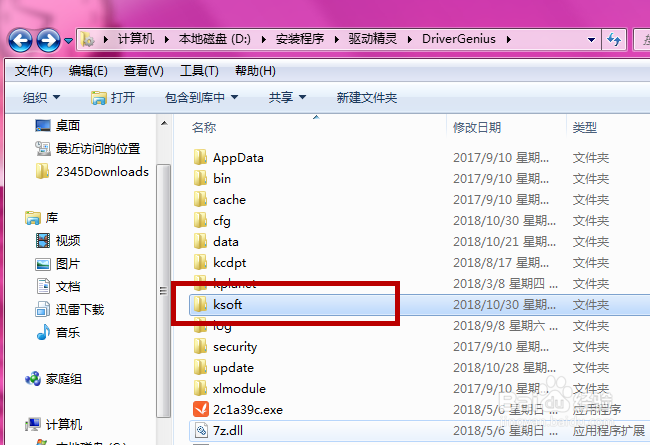1、首先我们打开电脑就可能弹出热点新闻窗口,如图所示。
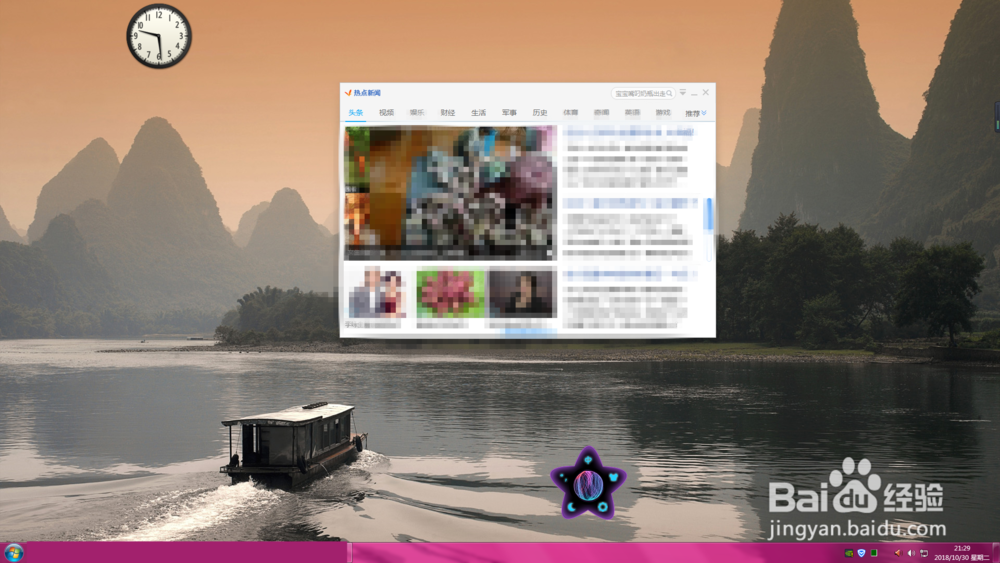
2、之后我们点击热点新闻窗口右上角的菜单按钮,如图所示。
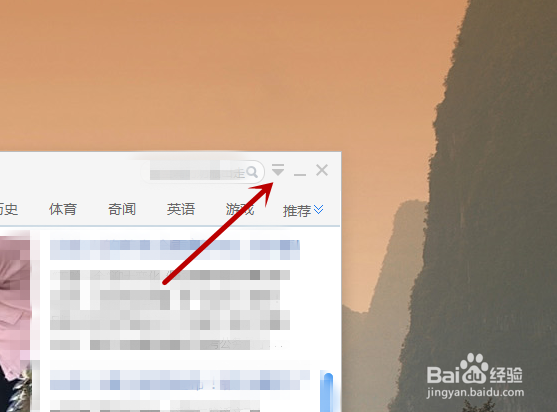
3、然后在弹出来的选项中,点击【设置】选项,如图所示。
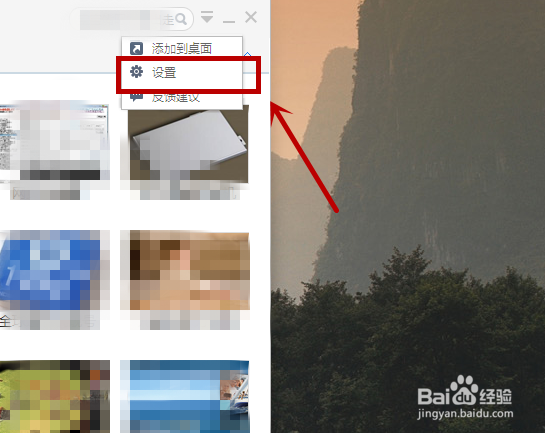
4、之后会弹出来一个设置窗口,在里面勾选【永久不再弹出】,点击【确认】,一般就可以解决这个问题,如图所示。
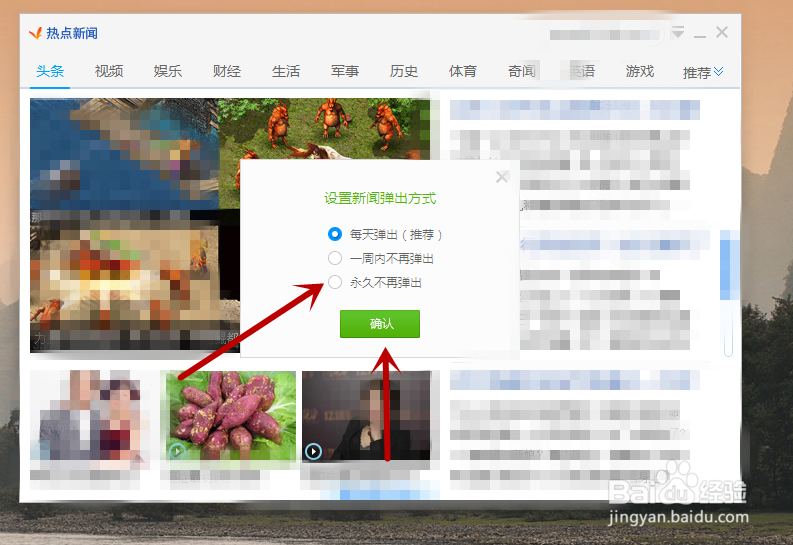
5、另外要彻底解决,我们还需要打开任务管理器,在里面找打【kminisite.ese】程序,我们鼠标右键单击一下,如图所示。
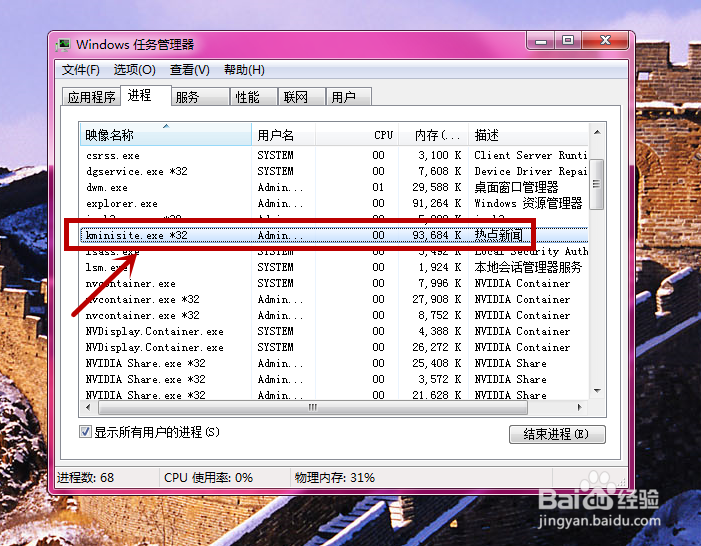
6、然后在弹出来的提示中,点击【属性】选项,如图所示。
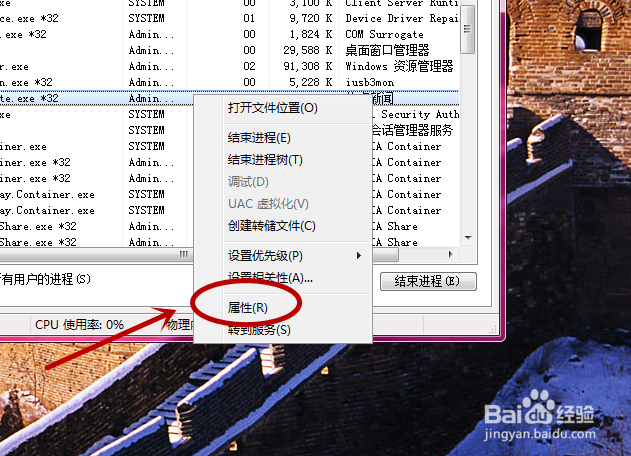
7、之后我们可以看到热点新闻的储存位置,我们记住,如图所示。
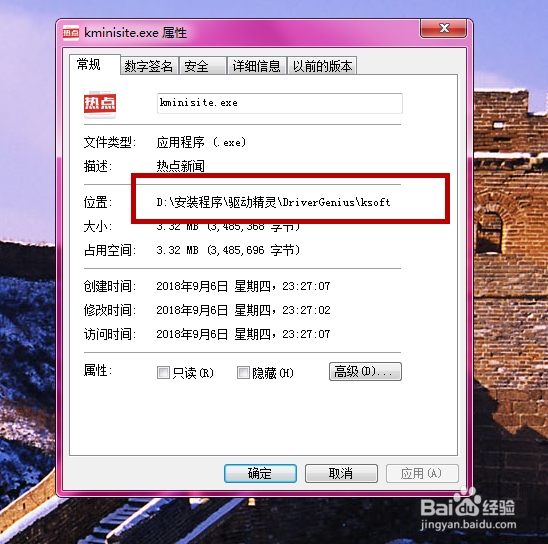
8、之后我们按照上面的位置,在磁盘里面找到这个文件夹,如图所示。
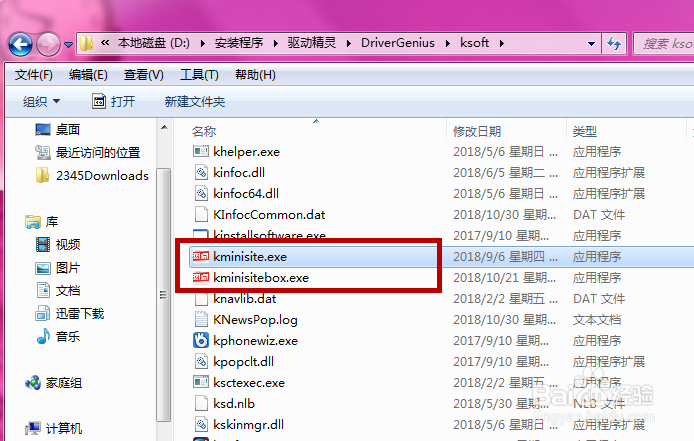
9、最后我们进入到这个文件夹中,找到热点新闻的程序,这两个程序删除掉就可以了,就不会弹出热点新闻窗口了,如图所示。但是要想真正意义的永不这个问题弹出,还是要将热点新闻携带的软件都卸载掉,如图所示。